Kako instalirati Chromeove teme na Chromium Edge u sustavu Windows 10
novi Edge zasnovan je na Chromiumu i to vam omogućuje instalirajte bilo koja i sva Chrome proširenja u Edge. Ako pokušate instalirati teme, ne možete. Ovo je za očekivati, jer Microsoft gradi Edge na Chromiumu, ali to čini izmjene. Ovo je jedno od njih, ali možete ga razmotriti i instalirati Chrome teme na Chromium Edge.
Da biste instalirali Chrome teme na Chromium Edge, morate dobiti datoteku s temama i instalirati je kao nepakirano proširenje.
Dohvati datoteku teme
Da biste preuzeli temu, morat ćete koristiti Chrome i Chromium temu pod nazivom Nabavite CRX. Instalirajte ga, a zatim u Chromeu posjetite stranicu s temama u Chrome web trgovini i kliknite ikonu GET CRX proširenja pored URL trake.
Odaberite opciju Preuzmi CRX ove opcije proširenja koja će preuzeti CRX datoteku proširenja.

Instalirajte na Chromium Edge
Otvorite Chromium Edge i kliknite gumb s više opcija u gornjem desnom kutu. Na izborniku odaberite Proširenja. Na stranici s proširenjima omogućite preklopnik Mode razvijatelja u donjem lijevom kutu.

Nakon toga povucite i ispustite CRX datoteku na stranicu proširenja i ona će biti instalirana.
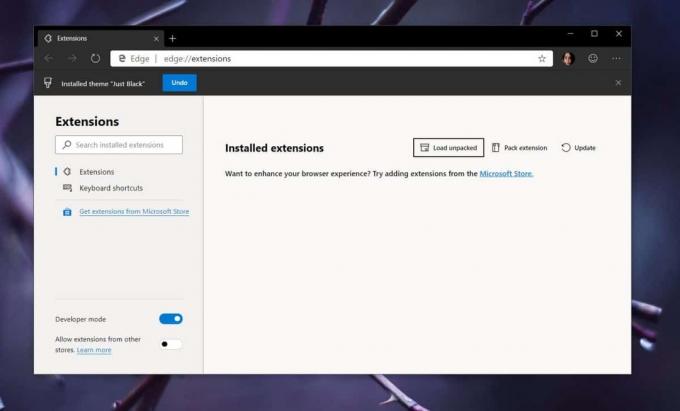
Teme izgledaju jednako dobro kao i u Chromeu.
Deinstaliranje tema
Deinstaliranje teme pomalo je škakljivo jer smo upotrijebili malo napretka da bismo je prvo postavili.
Prvo zatvorite Edge. Otvorite upravitelj zadataka i provjerite da se ne pokreće nijedna instanca ili usluga koja je povezana sa Edgeom. Ako vidite išta što je povezano s Edgeom, odaberite ga i završite.
Otvorite File Explorer i pomaknite se na sljedeće mjesto;
C: \ Korisnici \ YourUserName \ AppData \ Local \ Microsoft \ Edge Dev \ Korisnički podaci \ Zadano
Potražite datoteku Preferences u mapi Default (Zadani). Otvorite ga s Notepad-om ili bilo kojim drugim uređivačem teksta po vašem izboru. Pomoću značajke pronalaska potražite "temu".

Pronaći ćete liniju poput ove;
"Tema": { "id": "aghfnjkcakhmadgdomlmlhhaocbkloab", "omot"
Bit "aghfnjkcakhmadgdomlmlhhaocbkloab" je ID teme koju ste instalirali. To će se razlikovati ovisno o temi koju ste instalirali tako da se neće podudarati s primjerom. Sve morate izbrisati tako da linija izgleda ovako;
"tema": {"id": "", "paket"
Spremite promjene, a zatim otvorite Edge. Tema više neće biti. U rubu možete vidjeti poruku da se nije pravilno zatvorila. To je vjerojatno rezultat zatvaranja procesa koji se odnosi na Edge u upravitelju zadataka.
traži
Najnoviji Postovi
Ubrzajte desni klik na programskoj traci u sustavu Windows 10
Mnogi korisnici sa sustavom Windows 10 imaju problema s trakom zada...
Stvaranje zaslona i izravno ih prenesite na YouTube [Windows]
Alati za ekranizaciju su ili skupi ili su užasno ograničeni kada je...
Objašnjene učestalosti i postavke ekvilajzera na glazbenim reproduktorima
Najbolji glazbeni playeri imaju postavke izjednačivača glazbe i dol...


![Stvaranje zaslona i izravno ih prenesite na YouTube [Windows]](/f/7eddaa7022629867829e339fc3f94c6f.jpg?width=680&height=100)
